PMPの受験申請(受験資格の入力等)などは、たくさんネット上で見つかるかと思います。
ただ、2020年から開始された「オンライン試験の申込・予約方法」や「オンライン受験当日の流れ」に関しての情報は、あまりまだ出回ってないかと思います。
私自身も手探りで進めて、困ったこともあったので、PMP受験時にあったら良かったなと思う情報を、今回はご紹介したいと思います!
オンライン試験の申込み方法
受験申請が完了し、試験の購入が完了した後の手続きに関して、ご紹介させて頂きます。
1. PMIマイページ ダッシュボードより試験スケジュールの設定(Schedule Exam)
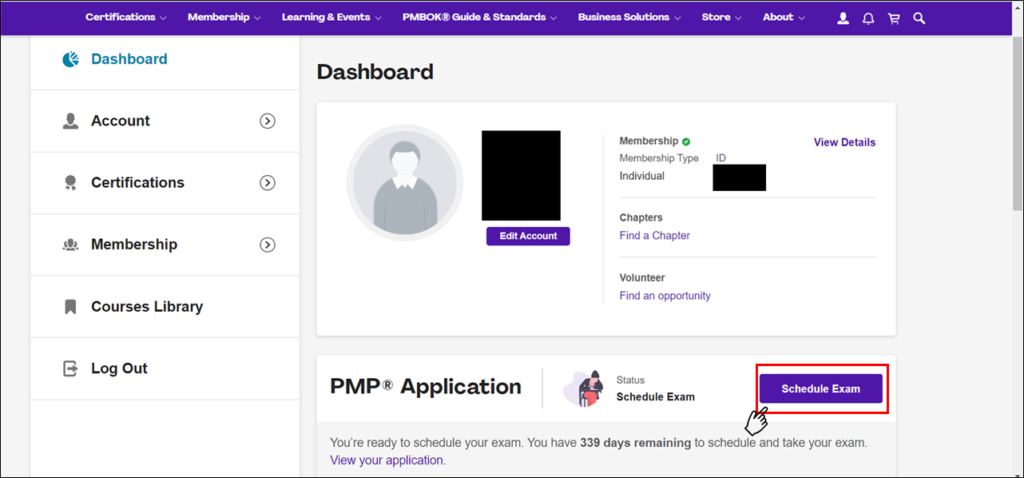
2. 下記ボタン押下
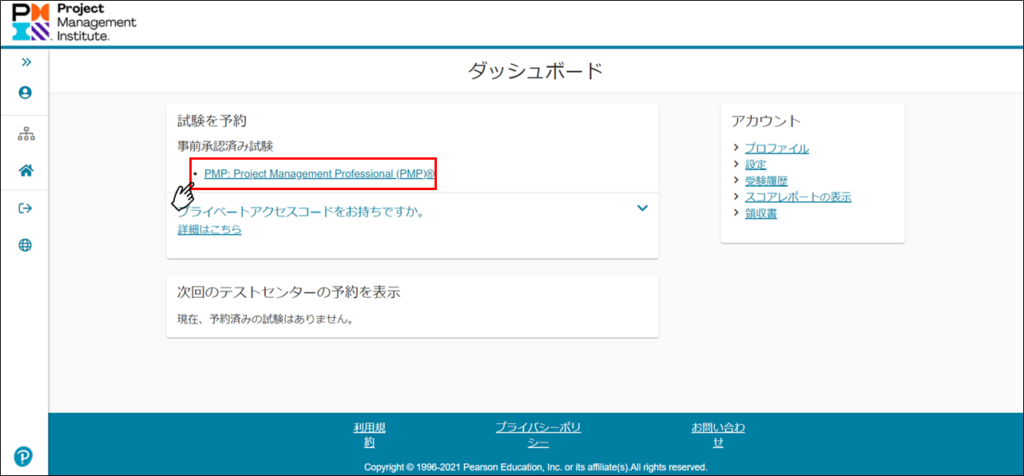
3. 試験オプション選択(テストセンターorオンライン)
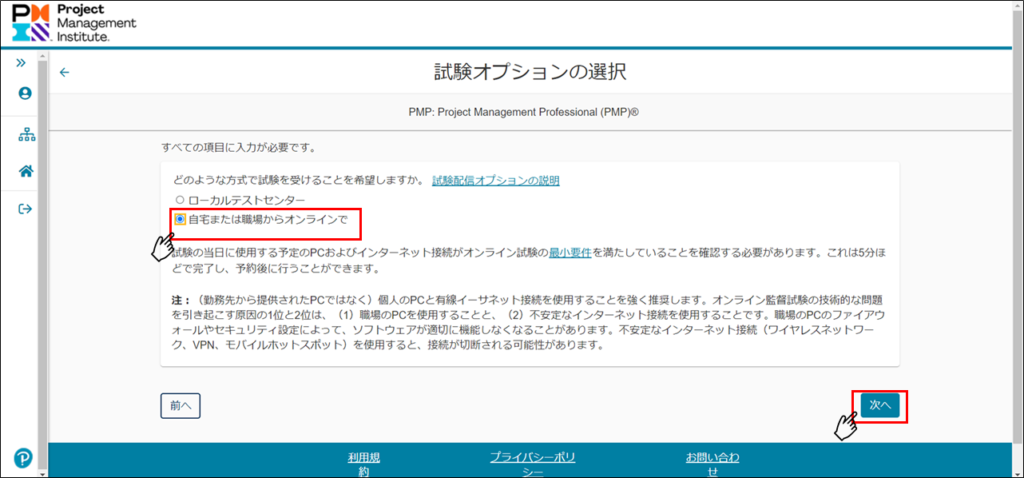
4. ポリシーに同意
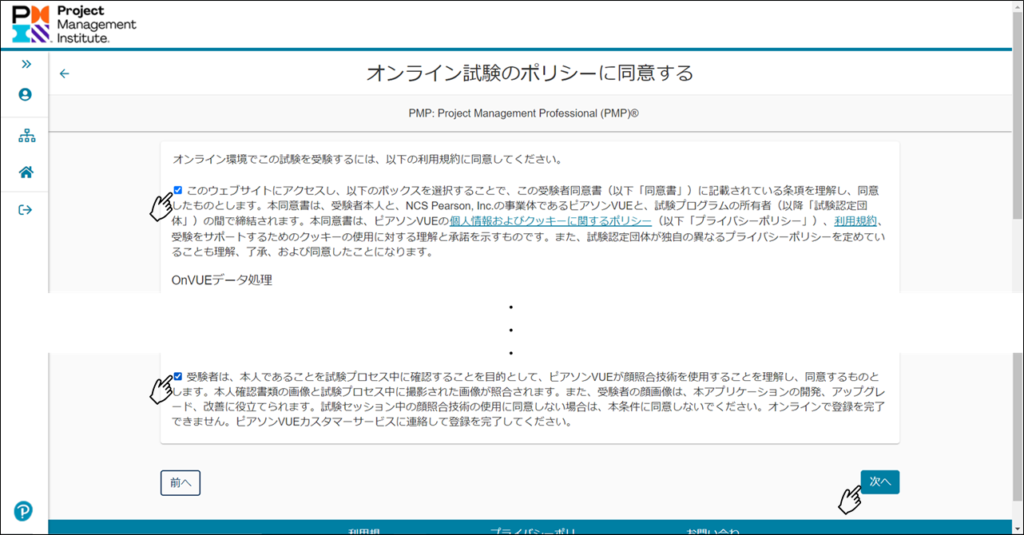
5. 試験言語の選択
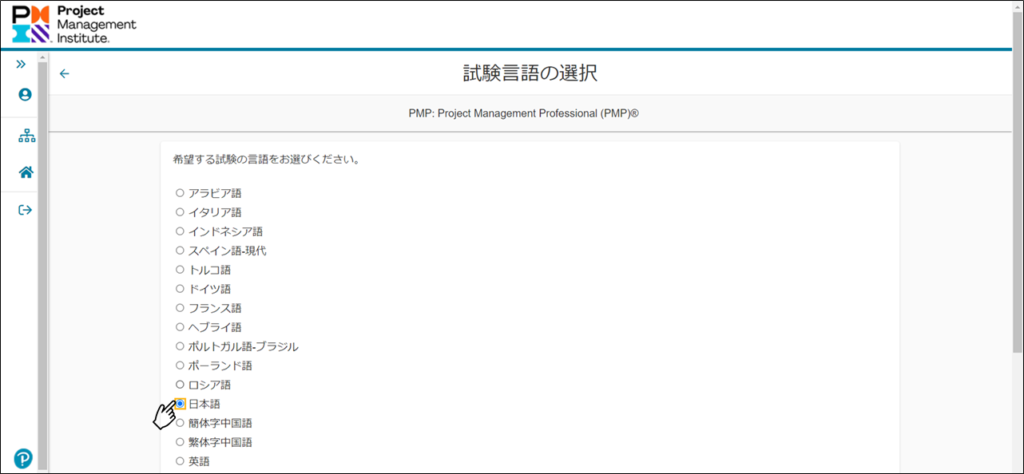
6. 試験の詳細
基本、次へ。で大丈夫です。
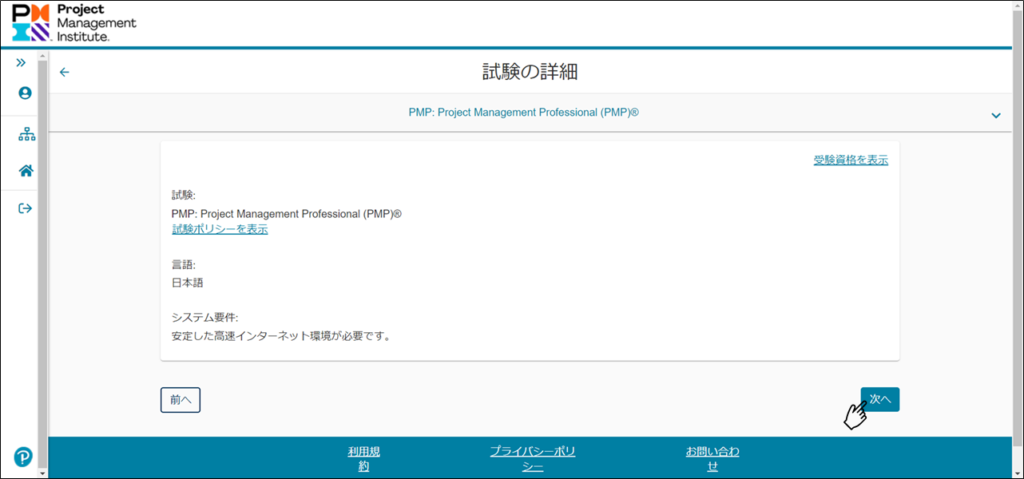
7. オンライン試験監督者の言語選択
試験当日、監督者とチャットをする必要があります。
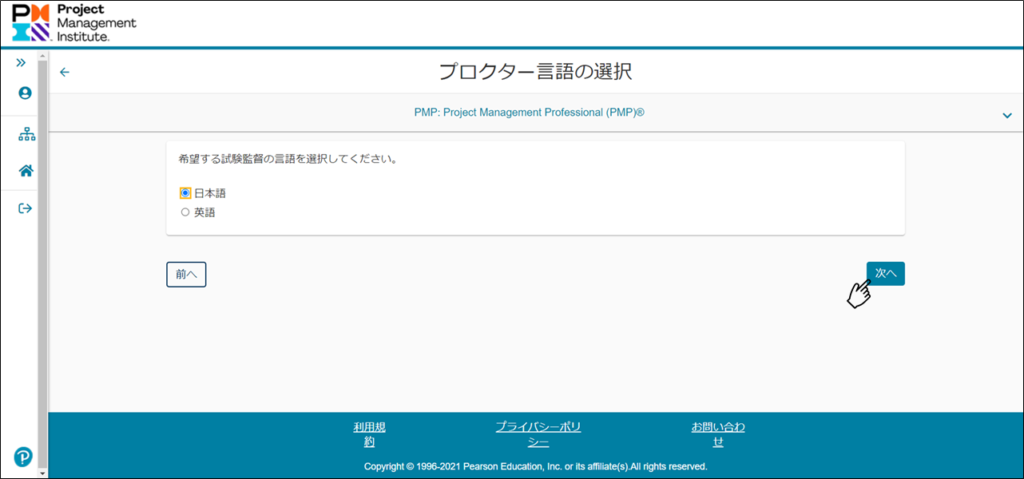
8. 試験日時の選択
試験時間が240分、その前に環境確認で30分あるので、それを考慮して設定する必要あり。
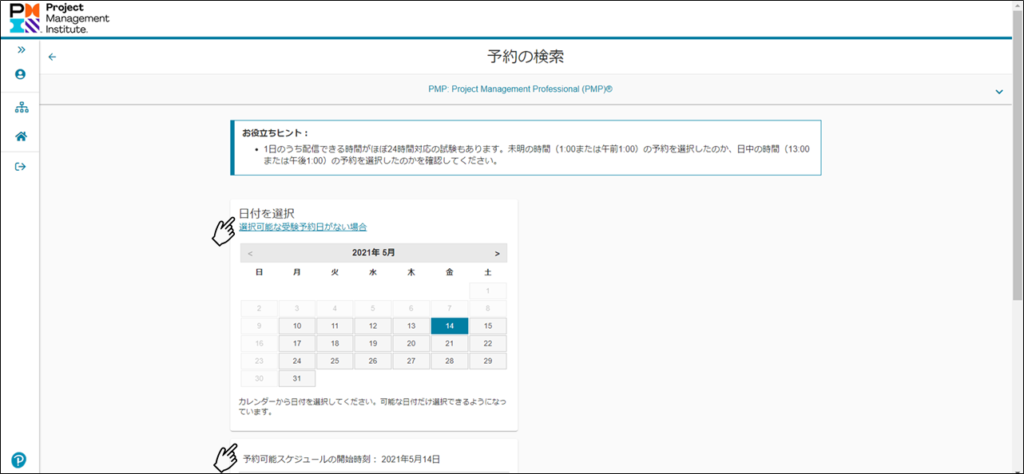
9. 内容確認
私は、14時から選択しましたが、事前の環境確認の30分が必要で結局13:30にログインする必要がありました。
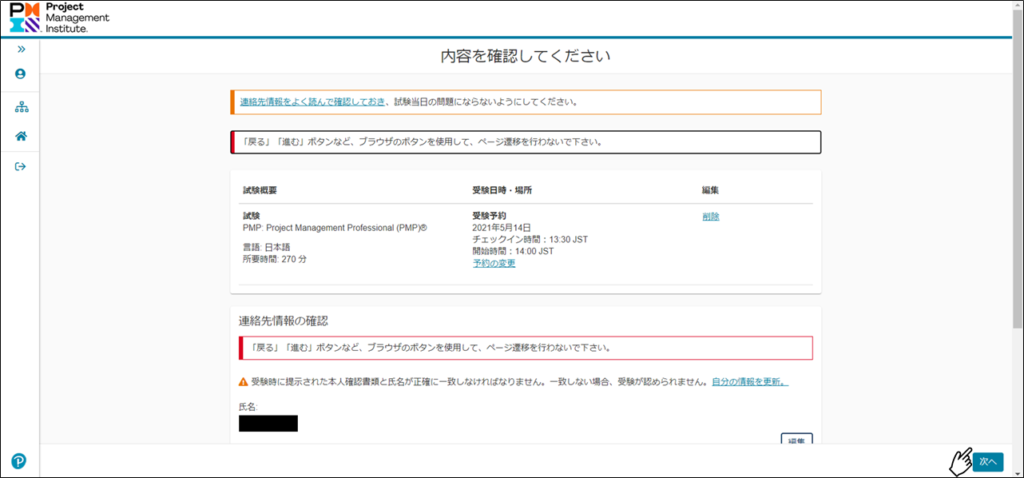
10. 予約内容の確定
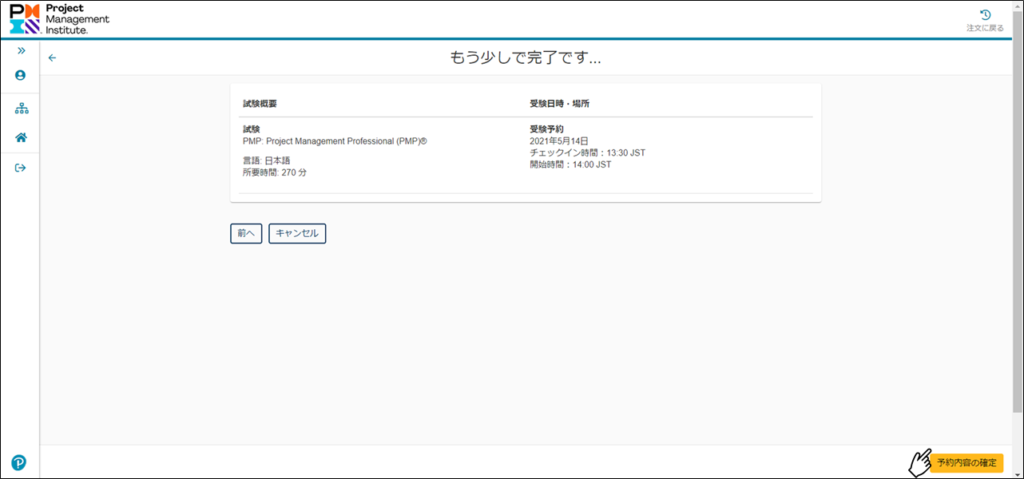
11. 予約確定
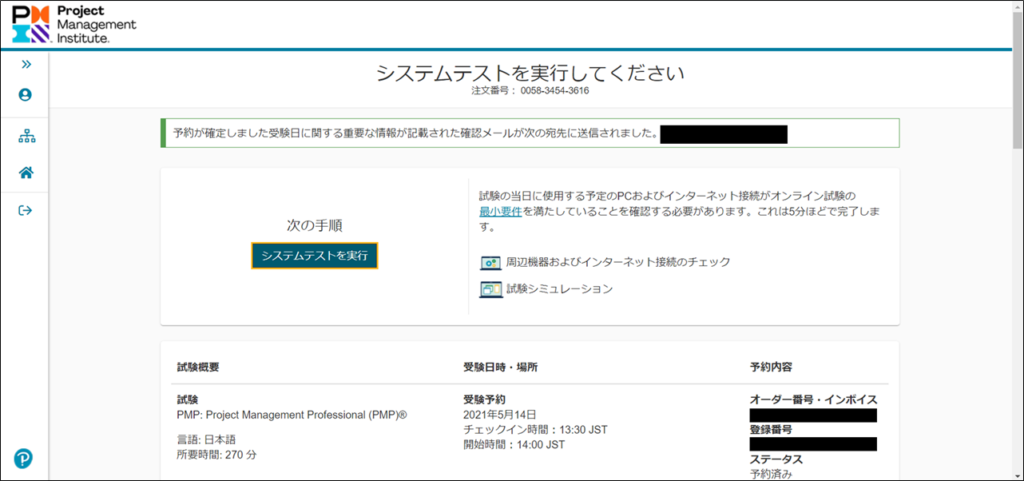
その他、注意事項
予約変更に関して
下記に記載の通り、予約変更は48時間より以前にしか認められていません。
また、48時間よりも前に予約日時の変更をする場合でも30日以内だと70ドルの手数料が掛かってしまいます。
オンラインテストを1カ月以上前に予約する人はほとんどいないと思いますので、予約する際は、日時が基本的に変更できないものと思って予約した方が良いかと思いました。
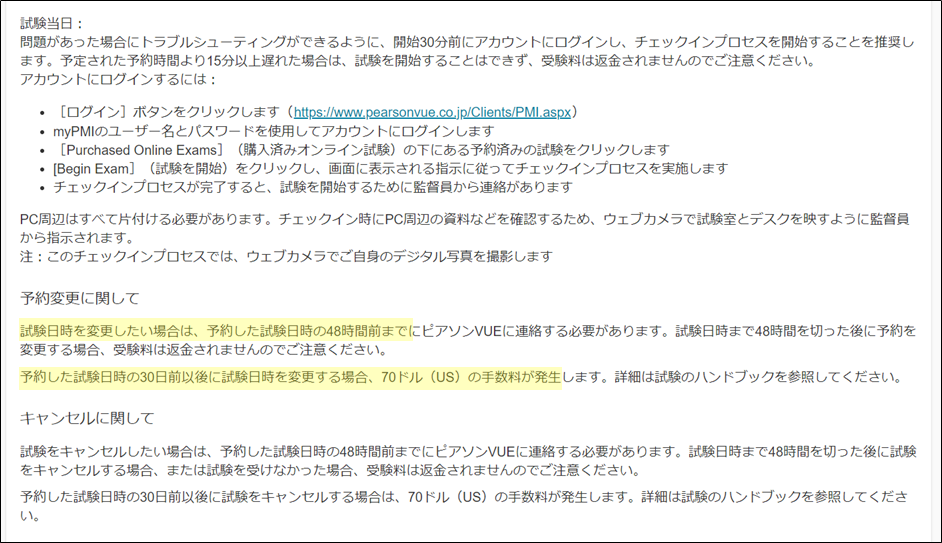
試験当時に関して
試験当日の流れは、以下の様な感じです。結構手間が掛かるなという印象です。
試験当日の流れ
- 「Your PMI exam appointment is soon. Test your system now!」というメールが届いているかと思いますので、そのメールの中の、「Check in to start exam」をクリックします。
(試験30分前にならないと入れません。) - ピアソンの試験のページが開きます。
- OnVUEというソフトをインストールします。
- 手続きを進めると、携帯にURLが飛ばされ、以下の撮影をするように促されます。
- 受験者本人の現在の顔写真の撮影
- 受験者の身分証明書の写真の撮影
- 受験環境の撮影(正面、後面、左側、右側)
- チェックイン手続きを開始すると、受験担当官さんとチャットでコンタクトが始められます。
- 担当官が画像をチェックし、必要に応じて追加の手続きを指示されます。
(私は、周囲360度と机上を写すように指示されました。) - チェックが完了したら、全180問の試験がスタートします。
- 試験開始後、60問回答する毎に10分休憩を取りますかという画面が表示されます。
- 残りの問題を全部解いたら試験は終了です。
(私は10分ほど余らせて終了しました。) - 終了の後、画面をいくつか進めると合格かどうかの判定が表示されます。
(確か、PMPに認定されました。みたいな文字が出てましたが、合格したかどうか非常にわかりづらかったです。) - 遅くとも1-3営業日?後に、分野ごとの成績がわかるようになるとのことでした。
ただ、私の場合、試験終了後10分後くらいにメールが届き、分野ごとの成績が確認出来るようになりました。






コメント